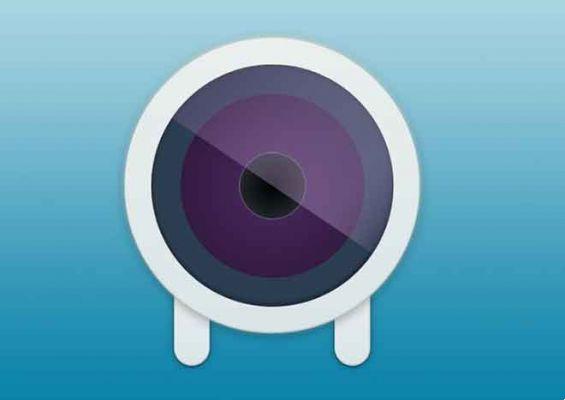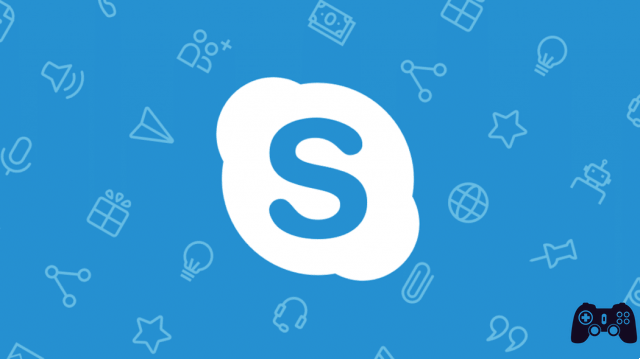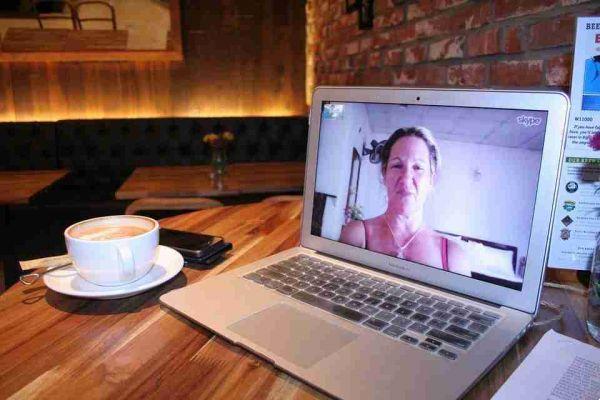À quelle fréquence passez-vous des appels vidéo Skype avec des amis ou des clients et ressentez-vous le besoin de partager l'audio de votre système ? L'audio peut être n'importe quoi ; il peut s'agir d'un clip audio de votre podcast le plus récent ou même d'un fichier vidéo sur votre système.
Dans cet article, nous allons vous montrer comment partager l'écran avec l'audio sur une variété d'appareils.
Que se passe-t-il lorsque vous supprimez votre compte Skype
Qu'est-ce que le son système ?
L'audio du système est le son produit par les haut-parleurs intégrés à l'appareil. Lorsque vous écoutez de la musique, par exemple, le son provient de ces enceintes. Lorsque vous partagez votre écran sur Skype, votre contact peut entendre votre voix, mais il ne peut pas entendre automatiquement le son de votre système, du moins pas sur tous les appareils.
S'il vous arrive de lire une vidéo, il y a de fortes chances que votre contact n'entende pas tout de suite ce qui se dit dans la vidéo. Pour partager l'audio de votre système, vous devrez peut-être donner à votre appareil des raccourcis pour le faire.
Mais n'avons-nous pas une solution de contournement? Bien sûr, vous pouvez essayer d'augmenter le volume pour que votre contact puisse entendre votre clip via le microphone, mais cela étouffera probablement votre voix et créera beaucoup de bruit. Un tel scénario pourrait rapidement dégénérer en un match hurlant.
Comment utiliser EpocCam avec Zoom, Skype, Microsoft Teams et Google Meet sous Windows
Comment partager l'écran avec l'audio sur Skype ?
Voyons maintenant comment partager l'écran avec l'audio sur des appareils spécifiques. Le premier sur la liste est un iPad.
iPad
Le partage d'écran sur votre iPad pendant un appel Skype est un excellent moyen de montrer à quelqu'un ce que vous faites. Parfois, les visuels peuvent être plus importants que l'audio, mais quand ce n'est pas le cas, vous voulez les deux ! Voici comment vous pouvez partager un écran avec de l'audio sur votre appareil :
- Connectez-vous à votre compte (ou ouvrez un nouveau compte si vous n'en avez pas déjà un).
- Appuyez sur "Appels" et faites défiler vos contacts jusqu'à ce que vous atteigniez le contact que vous souhaitez appeler.
- Appuyez sur "Vidéo" pour démarrer l'appel. S'il est possible qu'un autre de vos contacts rejoigne l'appel ultérieurement, renoncez au bouton "Vidéo" et appuyez sur "Meet Now" à la place. Cela vous donnera la possibilité d'inviter d'autres contacts à l'appel.
- Dès que l'appel vidéo démarre, vous devez lancer le partage d'écran via le centre de contrôle iOS accessible en haut à droite de l'écran. Pour ce faire, balayez vers le bas, puis appuyez longuement sur l'icône d'enregistrement d'écran. Dans les derniers modèles d'iPad, l'icône d'enregistrement d'écran est de forme circulaire, avec deux cercles blancs au centre.
- Appuyez sur "Skype" puis sélectionnez "Démarrer la diffusion".
Et c'est tout !
Il est important de noter que dès que vous démarrez le partage d'écran, une bannière rouge apparaît en haut de l'écran.
Cette bannière reste en place tout au long de la session. Il s'agit essentiellement d'un rappel que votre contact peut voir tout ce que vous faites à l'écran.
Quelques instants après le démarrage du partage d'écran, Skype affiche une invite "Ne pas déranger" juste en dessous de la bannière rouge.
Assurez-vous de cocher la case à côté de ce message si vous ne souhaitez pas que des notifications inattendues s'affichent à l'écran pendant l'appel.
Que faire lorsque Skype ne fonctionne pas
Mac
Si vous partagez votre écran avec quelqu'un sur Skype, il pourra entendre ce que vous dites, mais il n'entendra pas les sons de votre système. Skype pour Mac est conçu pour désactiver les sons du système par défaut, car ils pourraient constituer une interruption gênante.
Mais que se passe-t-il si vous voulez vraiment que votre contact entende le son de votre système ? Peut-être que vous voulez lui montrer une vidéo. Voici comment vous pouvez y arriver :
- Saisissez vos identifiants pour accéder à votre compte. Si vous n'avez pas de compte, suivez les instructions à l'écran pour en créer un.
- Sélectionnez le contact que vous souhaitez appeler dans la liste de contacts.
- Cliquez sur l'icône vidéo en haut de l'écran.
- Une fois l'appel lancé, cliquez sur les deux carrés qui se chevauchent dans le coin inférieur droit. À ce stade, vous commencerez à partager l'écran avec votre contact.
- Cochez la case à côté de "Partager l'audio de l'ordinateur" pour partager l'audio de votre système.
fenêtres 10
Partager votre écran tout en utilisant Skype sur Windows 10 est super facile. Si vous souhaitez que votre contact entende également les sons de votre système, voici ce que vous devez faire :
- Connectez-vous à votre compte (ou ouvrez un nouveau compte si vous n'en avez pas déjà un).
- Sélectionnez le contact que vous souhaitez appeler dans la liste de contacts.
- Cliquez sur "Appel vidéo" ou sélectionnez l'icône vidéo en haut de l'écran.
- Une fois l'appel lancé, cliquez sur les deux carrés qui se chevauchent dans le coin inférieur droit. À ce stade, vous commencerez à partager l'écran avec votre contact.
- Cochez la case à côté de "Partager l'audio de l'ordinateur" pour partager l'audio de votre système.
Dès que vous démarrez le partage d'écran, une ligne jaune continue apparaît autour de l'écran. Cette ligne sera visible tout au long de la session. Il s'agit essentiellement d'un rappel que le partage d'écran est actuellement activé et que votre contact peut suivre ce que vous faites.
Skype ne fonctionne pas sur Android ? Voyons comment résoudre
Android
Les appareils Android sont connus pour leur compatibilité et leur facilité d'utilisation, et c'est certainement le cas lorsqu'il s'agit de partager l'audio du système lors d'un appel Skype. Voici comment vous pouvez y arriver :
- Ouvrez Skype et accédez au contact que vous souhaitez appeler.
- Appuyez sur l'icône d'appel vidéo en haut de l'écran.
- Par défaut, Skype désactive le haut-parleur de l'appareil. Pour l'activer, appuyez sur "Haut-parleur désactivé".
- Appuyez sur les points de suspension (trois petits points) dans le coin inférieur droit, puis appuyez sur Partager l'écran.
Après avoir suivi ces étapes, votre contact devrait voir l'écran de votre smartphone et entendre également tous les sons intégrés de votre appareil. Si vous lisez une vidéo ou même un fichier audio, Skype diffusera l'audio avec votre voix.
iPhone
Pour démarrer le partage d'écran avec audio sur votre appareil :
- Connectez-vous à votre compte Skype.
- Appuyez sur "Appels" et faites défiler vos contacts jusqu'à ce que vous atteigniez le contact que vous souhaitez appeler.
- Appuyez sur "Vidéo" pour démarrer l'appel.
- Dès que l'appel vidéo commence, balayez vers le bas pour accéder au centre de contrôle iOS dans le coin supérieur droit de l'écran.
- Touchez et maintenez l'icône d'enregistrement d'écran. L'icône d'enregistrement d'écran est de forme circulaire, avec deux cercles blancs au centre.
- Appuyez sur "Skype" puis sélectionnez "Démarrer la diffusion".
Lorsque le partage d'écran démarre, une bannière rouge apparaît en haut de l'écran pour vous rappeler que votre contact peut suivre tout ce que vous faites à l'écran.
Comment arrêter le son du système de partage d'écran ?
Les étapes nécessaires pour arrêter le son du système de partage d'écran lors de l'utilisation de Skype différeront légèrement selon le type d'appareil que vous utilisez. Voici les étapes spécifiques pour des appareils spécifiques.
iPad
Démarrer une session de partage d'écran sur votre iPad est facile, mais il en va de même pour la fin. Voici comment arrêter le son du système de partage d'écran sur votre appareil :
- Appuyez sur la bannière rouge en haut de l'écran.
- Appuyez sur "Arrêter".
Alternativement
- Rouvrez Skype pour revenir à l'appel vidéo.
- Appuyez sur "Arrêter le partage" en haut de l'écran.
Mac
Lorsque vous n'avez plus besoin de partager l'audio de votre système, il vous suffit de désactiver le bouton "Partager le son de l'ordinateur". Cela n'interrompra pas l'appel vidéo, mais Skype arrêtera la diffusion audio depuis votre système.
fenêtres 10
Pour arrêter de partager l'audio de votre système pendant un appel Skype, il vous suffit de décocher la case à côté de "Partager l'audio de l'ordinateur" en bas de l'écran. Vous pourrez poursuivre l'appel et votre contact continuera d'entendre votre voix lorsque vous parlerez. Cependant, ils n'entendront plus le son produit par les haut-parleurs de votre appareil.
Android
Lorsque vous n'avez plus besoin de partager l'audio de votre appareil, appuyez simplement sur "Speaker on". Cela éteindra le haut-parleur.
iPhone
Pour arrêter le son du système de partage d'écran sur votre appareil, vous avez trois options.
Option 1:
- Appuyez sur la bannière rouge en haut de l'écran.
- Appuyez sur "Arrêter".
Option 2:
- Rouvrez Skype pour revenir à l'appel vidéo.
- Appuyez sur "Arrêter le partage" en haut de l'écran.
Option 3:
Déconnectez l'appel.
FAQ supplémentaires
Comment puis-je arrêter de partager mon écran sur Skype ?
Sur les appareils mobiles, vous devez appuyer sur le bouton "Arrêter le partage" dans le menu "Options" ou en haut de l'écran. Sous Windows et Mac, vous devez cliquer sur "Partager l'écran" en bas de l'écran.
Le son du système de partage d'écran ne fonctionne pas ?
Si vous suivez ces étapes mais que vous ne parvenez toujours pas à partager votre écran avec le son de votre système, voici quelques méthodes de dépannage :
Méthode 1 : Vérifiez que votre périphérique audio actuel est le périphérique audio par défaut dans les paramètres
Faire cela:
- Ouvrez Skype et cliquez sur "Audio et vidéo" et vérifiez si l'appareil que vous utilisez actuellement est sélectionné.
- Réglez le volume si le niveau est trop bas.
Méthode 2 : réglez les paramètres audio de votre ordinateur
Lorsque l'ordinateur détecte une communication active telle qu'un appel sortant, il coupe parfois automatiquement tous les sons du système pour tenter de s'assurer que l'appel est aussi fluide que possible. Cependant, cela le met en conflit direct avec la fonction de partage audio du système de Skype. Voici comment annuler les actions de votre ordinateur :
- Ouvrez la section Panneau de configuration et cliquez sur "Matériel et audio".
- Cliquez sur "Son".
- Cliquez sur "Communication".
- Cochez la case à côté de "Ne rien faire".
Méthode 3 : mettez à jour votre pilote audio
Si aucune des options de dépannage ci-dessus ne fonctionne, votre pilote audio pourrait être le coupable. La mise à jour du pilote peut résoudre le problème. Voici comment procéder :
- Ouvrez la section "Gestionnaire de périphériques" et cliquez sur "Contrôleurs son, vidéo et jeu".
- Cliquez sur le pilote audio et sélectionnez "Mettre à jour".
Partager c'est aimer
Partager votre écran avec l'audio du système sur Skype est plus facile que vous ne le pensez. Il est également extrêmement utile pour les réunions et autres chats vidéo car il permet à l'utilisateur distant d'écouter les fichiers diffusés via l'appareil ou enregistrés sur le disque dur.
Nous avons partagé quelques conseils sur la façon de partager l'audio du système via Skype afin que vous n'ayez plus jamais de problème ! À quelle fréquence partagez-vous l'audio du système ?
Pour aller plus loin:
- Comment désactiver le démarrage automatique de Skype sur votre PC
- Comment supprimer une conversation Skype
- Comment utiliser Skype sur Chromebook
- Comment discuter sans numéro de téléphone, les 5 meilleures applications
- Skype ne fonctionne pas sur iPhone, comment y remédier